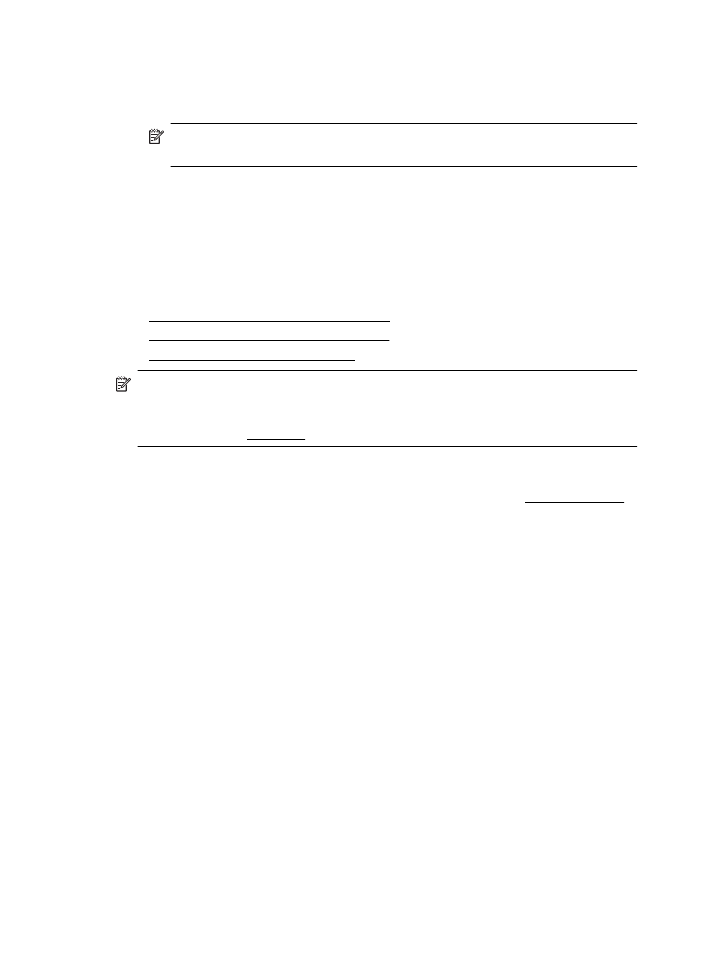
Skriva ut foton på fotopapper (Windows)
1.
Lägg i papper i pappersfacket. Mer information finns i avsnittet Fylla på material.
2.
Klicka på Skriv ut på menyn Arkiv i programmet.
3.
Kontrollera att den skrivare som du vill använda är vald.
4.
Om du vill ändra inställningarna klickar du på knappen som öppnar dialogrutan
Skrivaregenskaper.
Beroende på vilket program du använder kan det heta Egenskaper, Alternativ,
Skrivarinställningar, Skrivare eller Inställningar.
5.
På fliken Papper/kvalitet väljer du lämpligt fotopapper i snabbmenyn
Utskriftsmaterial.
6.
Klicka på Avancerat och välj sedan Bästa eller Maximal dpi i snabbmenyn
Utskriftskvalitet.
7.
Om du vill skriva ut fotot i svartvitt klickar du på snabbmenyn Gråskala och väljer
något av följande alternativ:
•
Gråskala i hög kvalitet: använder alla tillgängliga färger för utskrift av foton
i gråskala. Detta resulterar i mjuka och naturliga grå nyanser.
•
Endast svart: använder svart bläck för utskrift av foton i gråskala. De grå
nyanserna skapas genom olika mönster av svarta punkter, vilket kan göra
att bilden ser grynig ut.
8.
Klicka på OK och sedan på Skriv ut eller OK för att starta utskriften.
Kapitel 2
42
Skriva ut